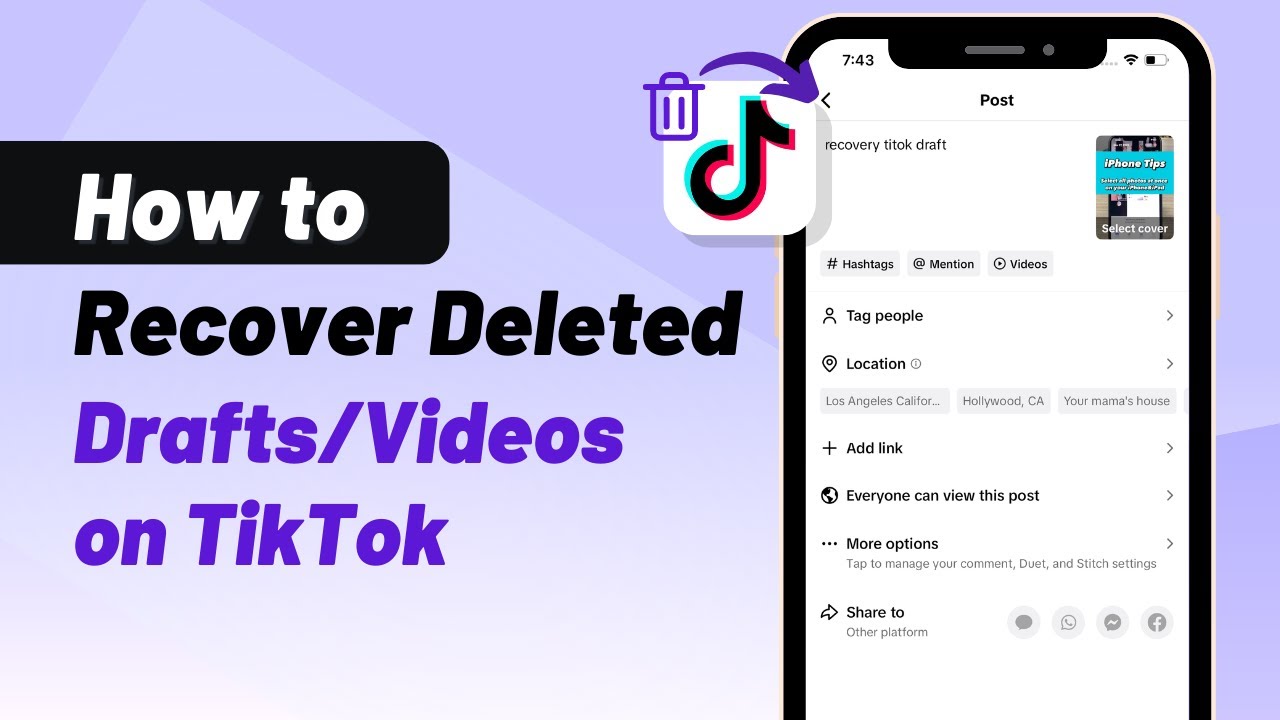Когато създавате интересни видеоклипове в TikTok, имате възможност да запазите работата си като чернови. Но какво ще стане, ако случайно изтриете чернова? Можете ли да я възстановите?
Добрата новина е, че да, можете да върнете изгубените чернови в TikTok. В това ръководство ще ви представим три лесни начина за възстановяване на изтритите чернови или видеоклипове в TikTok.
Ето видео ръководство, което ще ви помогне бързо да възстановите изтритите видеоклипове в TikTok.
- Част 1: Какво трябва да знаете за черновите в TikTok
- Част 2: Как да възстановите изтрити/изгубени чернови в TikTok?
- 2.1. Възстановяване на чернови/видеоклипове в TikTok без резервно копие [Най-лесно]
- 2.2. Възстановяване на чернови в TikTok от акаунта в TikTok
- 2.3. Възстановяване на чернови в TikTok от резервно копие на устройството
- Част 3: Как да предотвратите загубата на чернови в TikTok в бъдеще?
- Част 4: Горещи ЧЗВ за черновите в TikTok?
- Част 5: Заключение
Част 1: Какво трябва да знаете за черновите в TikTok
Черновите в TikTok са функция в приложението, която позволява на потребителите да запазват и съхраняват видеоклиповете си преди да ги публикуват. Когато създадете чернова, видеоклипът се запазва в секцията Чернови на вашия акаунт, където остава частен и видим само за вас.
Какво се случва, ако изтрия черновите си в TikTok?
Ако изтриете чернови в TikTok, видеоклиповете ще бъдат премахнати за постоянно от папката „Чернови“. Обикновено няма да можете да ги намерите отново на устройството си. Препоръчително е да запазите копие на черновата, преди да я изтриете.
За щастие, има алтернативни методи за възстановяване на чернови в TikTok, които ще обсъдим в това ръководство. Продължете да четете, за да възстановите изтритите си чернови в TikTok!
iMyFone D-Back
- Поддържа широк спектър от типове данни като съобщения, снимки, видеоклипове
- AI поправка на счупени/повредени файлове, снимки и видеоклипове.
- 100% Работа с различни сценарии на загуба на данни.
- Възстановяване на изгубени данни от различни видове устройства.

Защо изчезнаха черновите ми в TikTok, когато не ги изтрих?
Няколко причини могат да доведат до изчезването на чернови в TikTok:
- Смяна на акаунт: Ако използвате няколко акаунта в TikTok на вашето устройство, може случайно да сте влезли в друг акаунт, което да накара черновите ви да изглеждат като изчезнали. Запомнете, че черновите са специфични за акаунта, така че се уверете, че сте влезли в правилния акаунт, където сте запазили черновите.
- Актуализация или преинсталиране на приложението: Понякога актуализирането или преинсталирането на приложението TikTok може временно да направи черновите невидими. В повечето случаи, излизането и влизането отново в акаунта възстановява черновите. Въпреки това, е разумно да направите резервно копие на черновите си, като запазите видеоклиповете на вашето устройство като предпазна мярка.
- Технически проблеми или грешки: Понякога технически проблеми или грешки в приложението могат да причинят временно изчезване на черновите. Ако това се случи, опитайте да затворите и отворите отново приложението или да рестартирате устройството си, за да видите дали черновите ще се появят отново. Ако проблемът продължава, обмислете да се свържете с поддръжката на TikTok за помощ.
Съвети
Не се обезкуражавайте, ако черновата ви не е на първото устройство, което проверите. Повторете процеса за всяко устройство, което използвате с TikTok, за да увеличите шансовете си да намерите изчезналия шедьовър.
Прочетете още: Как да възстановите изтрити съобщения в WhatsApp на iPhone?
Част 2: Как да възстановите изтрити/изгубени чернови в TikTok?
1 Най-лесният начин за възстановяване на чернови/видеоклипове в TikTok без резервно копие
iMyFone D-Back е инструмент за възстановяване на данни, който може да ви помогне да възстановите изтрити чернови в TikTok от вашето устройство. Съвместим както с Android, така и с iOS устройства, този софтуер може да възстановява различни видове данни, включително данни от приложения като видеоклипове в TikTok, съобщения в WhatsApp, Kik, Skype, снимки и други прикачени файлове.
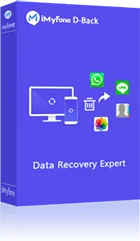
1,000,000+ Изтегляния
Ключови характеристики:
- Бърза скорост на възстановяване: С няколко клика можете бързо да възстановите всички изгубени данни от вашите Android мобилни устройства и таблети в рамките на минути.
- Функция за предварителен преглед и селективно възстановяване: Софтуерът ви позволява да преглеждате намерените данни в детайли, давайки ви възможност да избирате селективно елементите, които искате да възстановите.
- Приложимо във всички сценарии на загуба на данни: независимо дали трябва да възстановите данни от водоустойчив Android телефон или да възстановите данни от счупен iPhone, този инструмент може лесно да възстанови желаните файлове.
- Лесен за използване: Приложението е проектирано да бъде лесно за използване, без да изисква технически умения. Можете лесно да извършите процеса на възстановяване и да изчакате резултатите.
Стъпка 1: Стартирайте D-Back и изберете опцията "iOS Data Recovery" за да започнете.
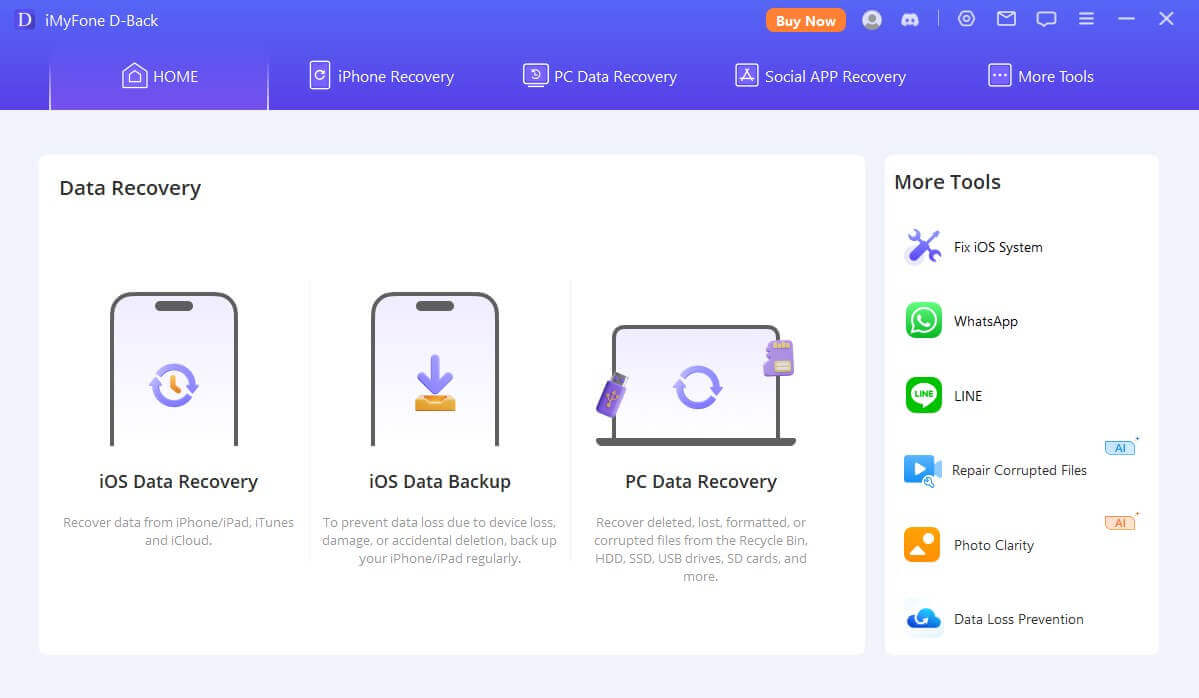
Стъпка 2: Потвърдете информацията за вашето устройство и свържете вашия iPhone към компютъра.
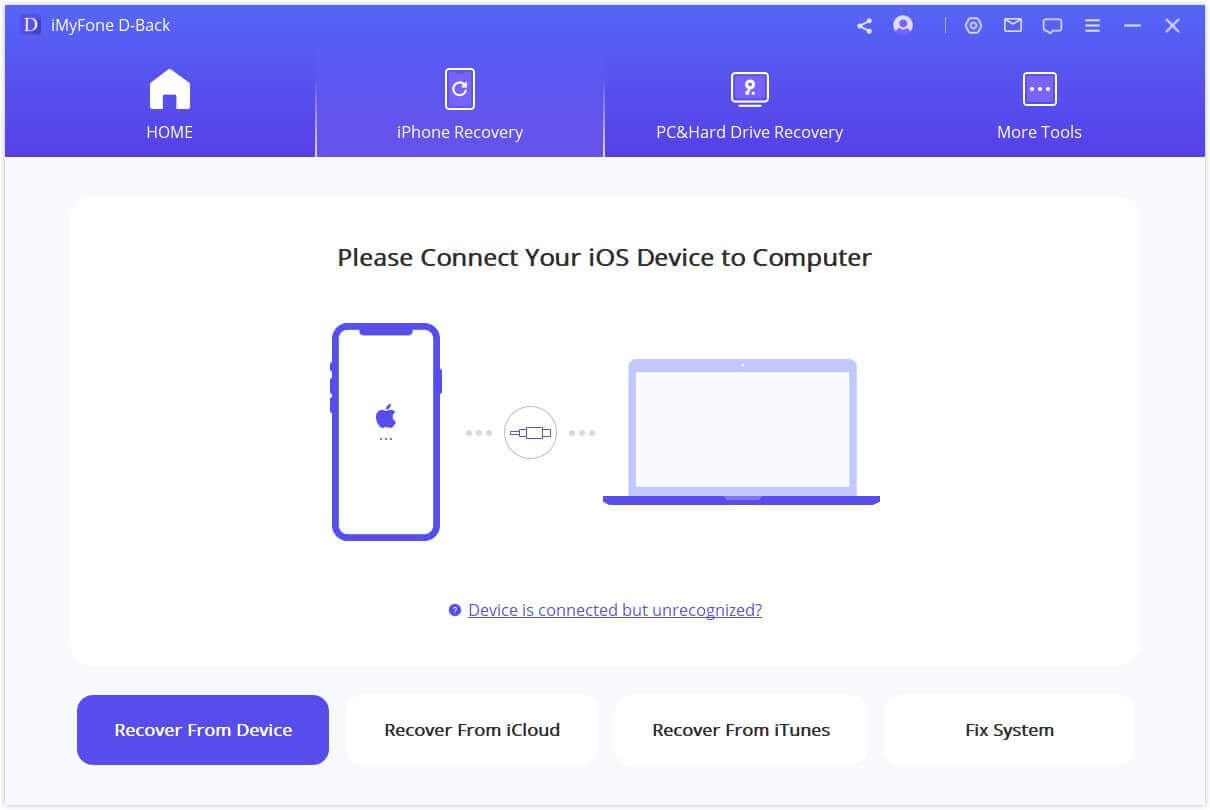
Стъпка 3: След като приложението възстанови черновите в TikTok от вашия телефон, можете да ги изберете за ъзстановяване.
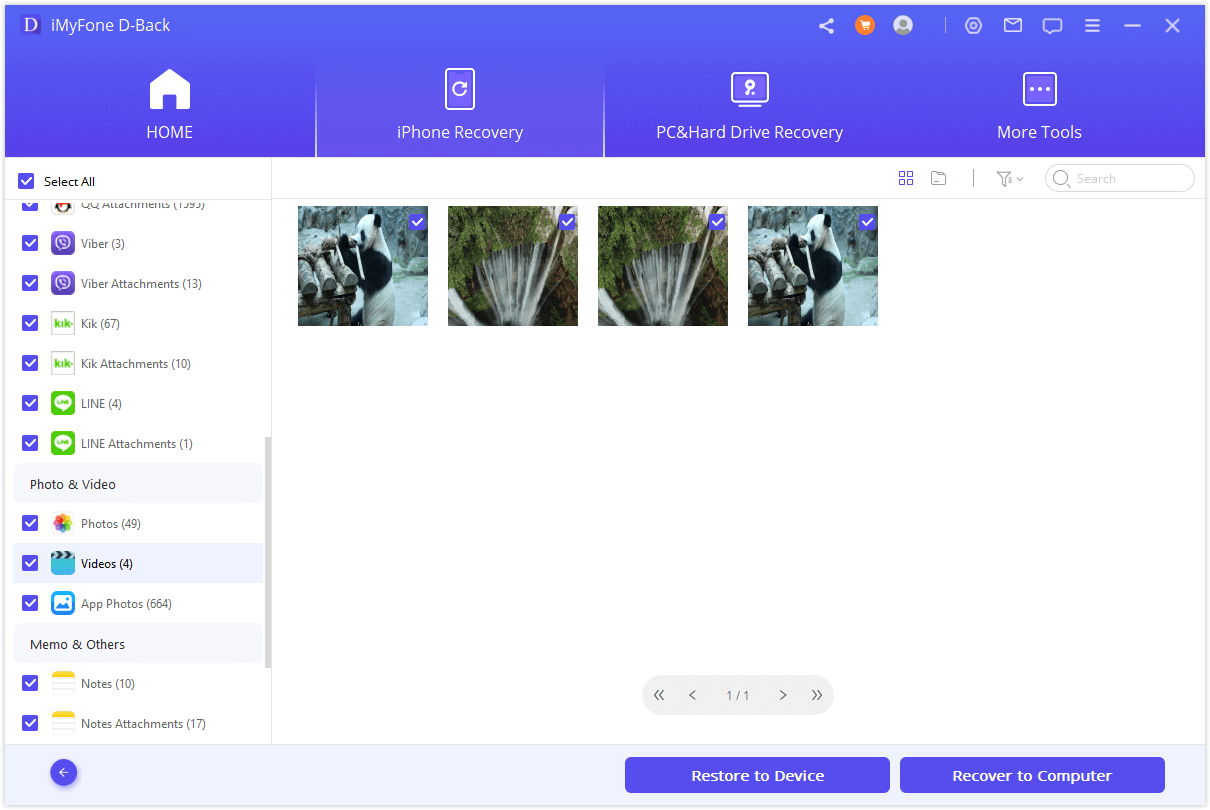
Стъпка 4:Изберете възстановените чернови или видеоклипове и кликнете върху бутона за възстановяване, за да ги получите обратно лесно.
2 Възстановяване на чернови в TikTok от акаунта в TikTok
За разлика от някои приложения, TikTok съхранява черновите локално на конкретното устройство, което сте използвали за създаване. Това означава, че чернова, направена на вашия iPad, няма да се появи магически на вашия iPhone, дори ако използвате същия акаунт.
Стъпка 1:Съберете всички свои телефони и таблети, на които сте използвали TikTok.
Стъпка 2:Отворете приложението TikTok на всяко устройство.
Стъпка 3:Докоснете иконата на профила си в долния десен ъгъл на всяко устройство.
Стъпка 4:Погледнете първия слот за видео на страницата на вашия профил. Ако имате чернови, ще се появи число, което показва колко са запазени (например "3 Чернови").
Стъпка 5:Ако се появи число до "Чернови", докоснете го, за да видите всички запазени чернови на това конкретно устройство.
Прочетете още: Как да възстановите изтрити снимки/видеоклипове от телефон Xiaomi или телефон Redmi
3 Възстановяване на чернови в TikTok от резервно копие на устройството
Ако редовно правите резервни копия на устройството си, има вероятност черновите ви да са съхранени в предишно резервно копие. Възстановяването на устройството от резервно копие може да възстанови изгубените ви чернови, но също така ще върне устройството ви в състоянието, в което е било по време на резервното копие, което може да причини допълнителна загуба на данни.
Забележка:
Запомнете: Този метод е приложим само за потребители, които имат резервни видеоклипове на мобилните си телефони.
Възстановяване на чернови в TikTok от iCloud резервно копие на iPhone:
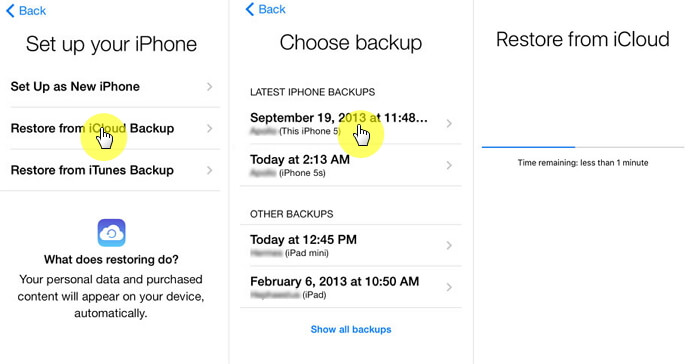
Съвети
Проверете черновите в TikTok след възстановяването: След като процесът на възстановяване завърши, отворете приложението TikTok на вашия iPhone. Отидете на вашия профил и навигирайте до секцията за чернови. Проверете дали вашите изтрити чернови са били възстановени от резервното копие в iCloud. Ако са налични, можете да ги редактирате и публикувате отново, както желаете.
Важно е да се отбележи, че възстановяването на вашия iPhone от резервно копие в iCloud ще върне устройството ви в състоянието, в което е било по време на резервното копие. Това означава, че всички данни или промени, направени след създаването на резервното копие, ще бъдат презаписани. Затова се уверете, че имате актуално резервно копие в iCloud, което включва черновите в TikTok, които искате да възстановите.
Възстановяване на чернови в TikTok от резервно копие в Google Drive на Android:
Настройте вашето Android устройство и възстановете от резервно копие в Google Drive: След фабричното нулиране настройте вашето Android устройство като ново устройство. По време на процеса на настройка ще бъдете подканени да влезете в своя Google акаунт. Уверете се, че използвате същия Google акаунт, който е бил използван за резервното копие в Google Drive. Следвайте тези стъпки:
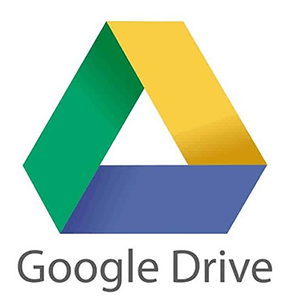
Съвети
Проверете черновите в TikTok след възстановяването: След като процесът на възстановяване завърши, отворете приложението TikTok на вашето Android устройство. Навигирайте до секцията за чернови в приложението, за да проверите дали вашите изтрити чернови са били възстановени от резервното копие в Google Drive. Ако са налични, можете да ги редактирате и публикувате отново, както желаете.
Част 3: Как да предотвратите загубата на чернови в TikTok в бъдеще?
Поставянето на усилия в публикациите ви в TikTok прави загубата им доста разочароваща. За да избегнете този проблем в бъдеще, уверете се, че запазвате всички чернови в TikTok в ролката на камерата си.
За да запазите чернови в TikTok на вашето мобилно устройство, следвайте тези стъпки:
1. Навигирайте до албума или галерията на вашето мобилно устройство.
2. Намерете папката TikTok в албума или галерията.
3. Отворете папката TikTok, за да получите достъп до съдържанието й.
4. Ако преди това сте активирали функцията "Запазване в албум" преди да запазите черновите в TikTok, трябва да намерите изтритите видеоклипове на чернови в тази папка.
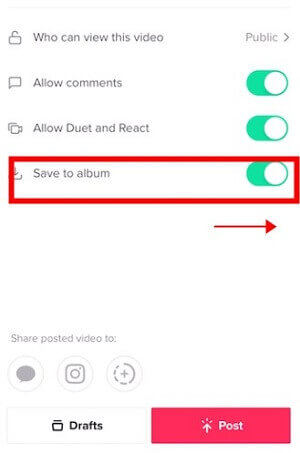
Забележка:
Ако не сте активирали функцията "Запазване в албум", няма да е възможно да получите достъп до изтритите видеоклипове на чернови в TikTok.
Част 4: Горещи ЧЗВ за черновите в TikTok
1 Мога ли да възстановя изтрити чернови в TikTok от самото приложение TikTok?
За съжаление, след като чернова бъде изтрита в приложението TikTok, тя не може да бъде възстановена директно от приложението. Въпреки това, можете да опитате методите, споменати в тази статия, за да опитате възстановяване на чернови от вашето устройство или резервни копия.
2 Колко време TikTok съхранява черновите ми, преди да бъдат изтрити автоматично?
TikTok не изтрива автоматично черновите. Те остават във вашия акаунт, докато не решите да ги изтриете ръчно или ако проблем, свързан с приложението, не причини загуба на данни.
3 Има ли ограничения за възстановяване на чернови в TikTok?
Да, има ограничения. Успехът на възстановяването зависи от фактори като наличието на резервни копия на устройството, използването на инструменти за възстановяване от трети страни и дали черновите са били съхранени в паметта на вашето устройство. Няма гаранция, че всички изтрити чернови могат да бъдат възстановени.
4 Как да изтрия чернова в TikTok?
За да изтриете чернова в TikTok, просто следвайте тези стъпки:
Стъпка 1: Отворете приложението TikTok и докоснете иконата "Профил". След това отидете в папката "Чернови" в раздела за видео емисии.
Стъпка 2: На страницата "Чернови" докоснете иконата "Избор". Изберете видеоклипа на чернова в TikTok, който искате да изтриете, след това докоснете иконата за изтриване. Потвърдете изтриването, като докоснете "Изтриване" още веднъж.
5 Възможно ли е да възстановя чернови в TikTok след изтриване на приложението?
Ако сте изгубили черновите си в TikTok на мобилно устройство поради изтриване на приложението, можете да се обърнете към iMyFone D-Back за помощ. Този отличен инструмент за възстановяване на данни може лесно да възстанови широк спектър от типове данни, включително изтритите видеоклипове на чернови.
6 Как да възстановя чернови след изтриване на TikTok на iPhone или Android?
Ако редовно правите резервни копия на устройството си, черновите ви в TikTok може да са съхранени в предишен резервен файл. Можете да ги възстановите чрез метод 3.
7 Как да възстановя чернови от TikTok на нов телефон?
Можете да прехвърлите данни от стария си телефон на новия си телефон.
Част 5: Заключение
Това е краят на нашето ръководство за възстановяване на изтрити чернови в TikTok след деинсталиране на приложението. Силно препоръчваме да използвате D-Back за възстановяване на изтрити чернови от TikTok на мобилни устройства. Това е инструментът с най-висок процент на възстановяване.
Ако имате допълнителни въпроси или притеснения, не се колебайте да се свържете с нас и да оставите коментар.